Selezione del testo
Fare clic sull'icona Seleziona testo ![]() sulla barra degli strumenti, quindi trascina il mouse per selezionare gli oggetti desiderati. Facendo clic con il tasto destro del mouse (Mac: Ctrl + clic), verrà visualizzato un menu che ti darà la possibilità di copiare il testo negli appunti; evidenziare, sottolineare, barrare, sottolineare ondulatamente o sostituire il testo selezionato; oppure inserire un nuovo testo dopo la selezione.
sulla barra degli strumenti, quindi trascina il mouse per selezionare gli oggetti desiderati. Facendo clic con il tasto destro del mouse (Mac: Ctrl + clic), verrà visualizzato un menu che ti darà la possibilità di copiare il testo negli appunti; evidenziare, sottolineare, barrare, sottolineare ondulatamente o sostituire il testo selezionato; oppure inserire un nuovo testo dopo la selezione.
Nota : Durante la copia del testo, PDF Studio conserverà le proprietà Carattere, Colore, Dimensione, Grassetto e Corsivo del testo selezionato.
Per uscire dalla modalità di selezione è sufficiente fare clic sullo strumento mano ![]() o Esc sulla tastiera.
o Esc sulla tastiera.

Selezione testo rettangolare
Per la selezione del testo rettangolare, tieni premuto Ctrl (⌘ per macOS) mentre trascini il mouse. Il cursore cambierà in ![]() per indicare che è attiva una modalità di selezione diversa.
per indicare che è attiva una modalità di selezione diversa.
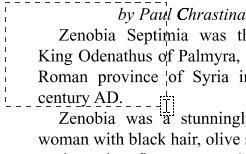
Opzioni di selezione del testo
![]() Copia negli appunti: copia il testo selezionato negli appunti del sistema operativo
Copia negli appunti: copia il testo selezionato negli appunti del sistema operativo
![]() Copia testo come tabella: copia il testo selezionato negli appunti del sistema operativo come tabella CSV delimitata da virgole
Copia testo come tabella: copia il testo selezionato negli appunti del sistema operativo come tabella CSV delimitata da virgole
![]() Incolla: incolla nel documento il contenuto attualmente memorizzato negli appunti del sistema operativo
Incolla: incolla nel documento il contenuto attualmente memorizzato negli appunti del sistema operativo
- Testo: verrà incollato come casella di testo Commento
- Immagine: verrà incollata come timbro immagine
- Dati del file: verranno incollati come allegato
Estrai: estrae testo semplice o testo come tabella (CSV)
- Estrai testo: il testo selezionato viene estratto come file di testo semplice .txt
- Estrai testo come tabella (CSV): il testo selezionato viene estratto come file CSV delimitato da virgole
Strumenti di marcatura
![]() Evidenzia testo: evidenzia il testo selezionato
Evidenzia testo: evidenzia il testo selezionato
![]() Sottolinea testo: sottolinea il testo selezionato
Sottolinea testo: sottolinea il testo selezionato
![]() Testo barrato: aggiunge una barratura al testo selezionato
Testo barrato: aggiunge una barratura al testo selezionato
![]() Sostituisci testo: aggiunge il markup di sostituzione del testo al testo selezionato
Sostituisci testo: aggiunge il markup di sostituzione del testo al testo selezionato
![]() Segna per redazione: aggiunge un'annotazione di redazione al testo selezionato
Segna per redazione: aggiunge un'annotazione di redazione al testo selezionato
Altro
![]() Crea collegamento: crea un collegamento interattivo sul testo selezionato
Crea collegamento: crea un collegamento interattivo sul testo selezionato
![]() Crea segnalibro: crea un segnalibro nella posizione corrente utilizzando il testo selezionato
Crea segnalibro: crea un segnalibro nella posizione corrente utilizzando il testo selezionato
Ricerca
![]() Cerca su Google...: esegue una ricerca su Google con il testo selezionato
Cerca su Google...: esegue una ricerca su Google con il testo selezionato